发文登记是通过信息化平台进行收发文,并对收发文进行记录,形成收发文记录表。【发文登记】界面中分为主表(下图红框部分)、副表(下图黄框部分)和附件(下图蓝框部分)三大部分。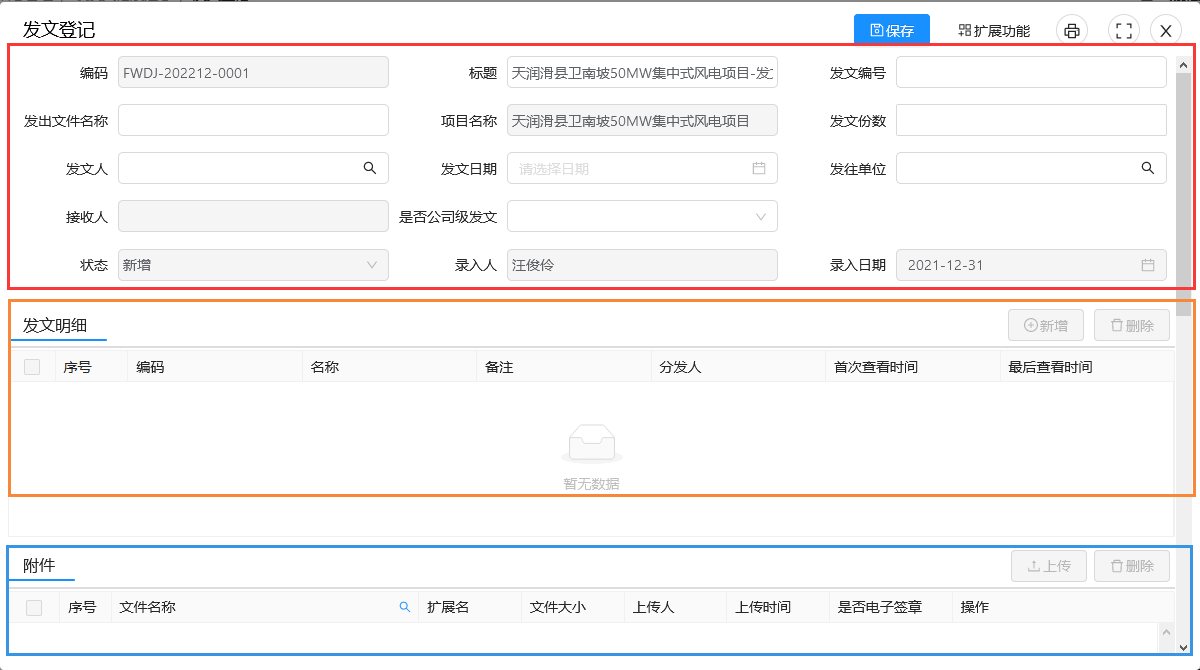
1.5.1 主表操作
第一步:点击【信息管理】→【收发文记录汇总】→【发文登记】,在右边界面中点击【新增】按钮;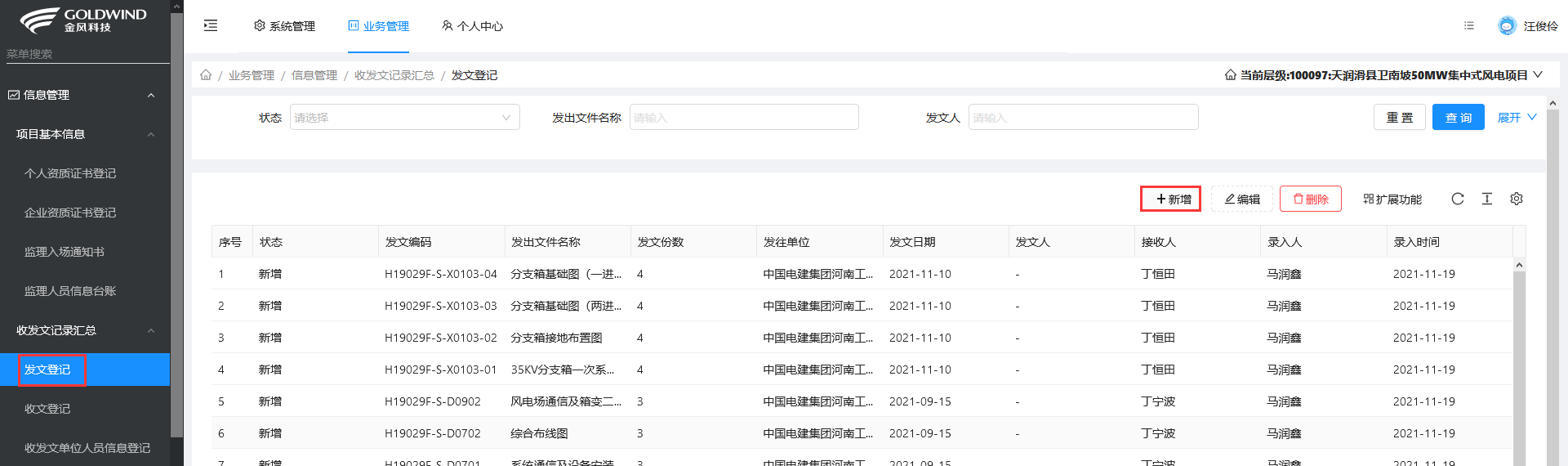
第二步:弹出界面处填写【发文编号】、【发出文件名称】、【发文分数】、【发文人】、【发文日期】、【发往单位】、【是否公司级发文】字段,然后点击【保存】按钮。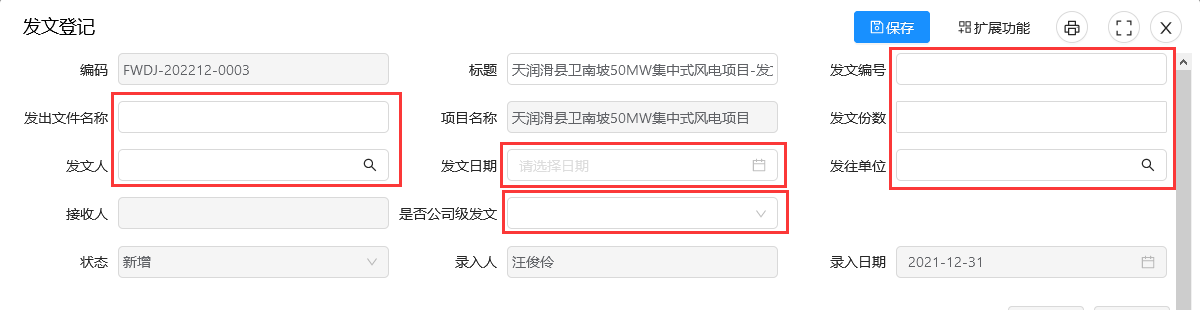
1.5.2 副表操作
主表数据录入完成点击【保存】按钮后,【发文登记】界面中副表开启,进行副表信息的维护,信息维护完成后点击【保存】按钮。
1.5.2.1 副表——发文明细
第一步:在【发文明细】副表中点击【新增】按钮,在新增的行数据中输入对应的发文信息。
1.5.2.2 副表——附件
第一步:【附件】副表中点击【上传】按钮;
第二步:在弹出界面中选择需要上传的文件即可。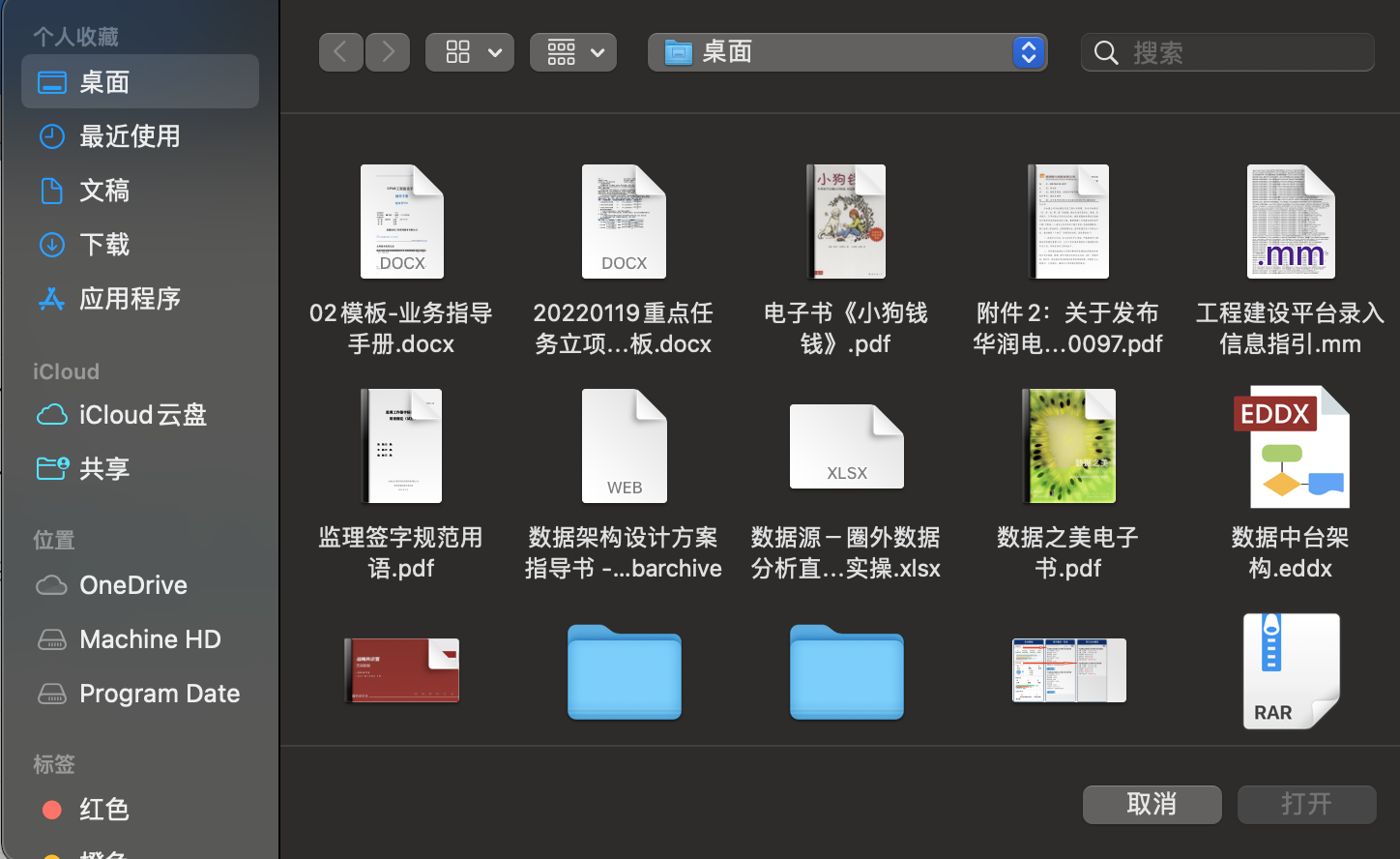
//**
注释:
1)【附件】行数据中,在【是否电子签章】处建议开启,这样如果涉及流程评审后,会对文件进行电子签章加密。
**//

